Quais são os utilitários essenciais de linha de comando para macOS?
A interface de linha de comando (CLI) é uma ferramenta poderosa que permite que os usuários interajam com seus computadores diretamente por meio de comandos de texto. Ela fornece uma maneira mais eficiente e flexível de executar várias tarefas em comparação com o uso de uma interface gráfica do usuário (GUI). O macOS, o sistema operacional para computadores Apple, vem com um rico conjunto de utilitários de linha de comando integrados que podem ser usados para gerenciar arquivos, diretórios, processos e recursos do sistema.
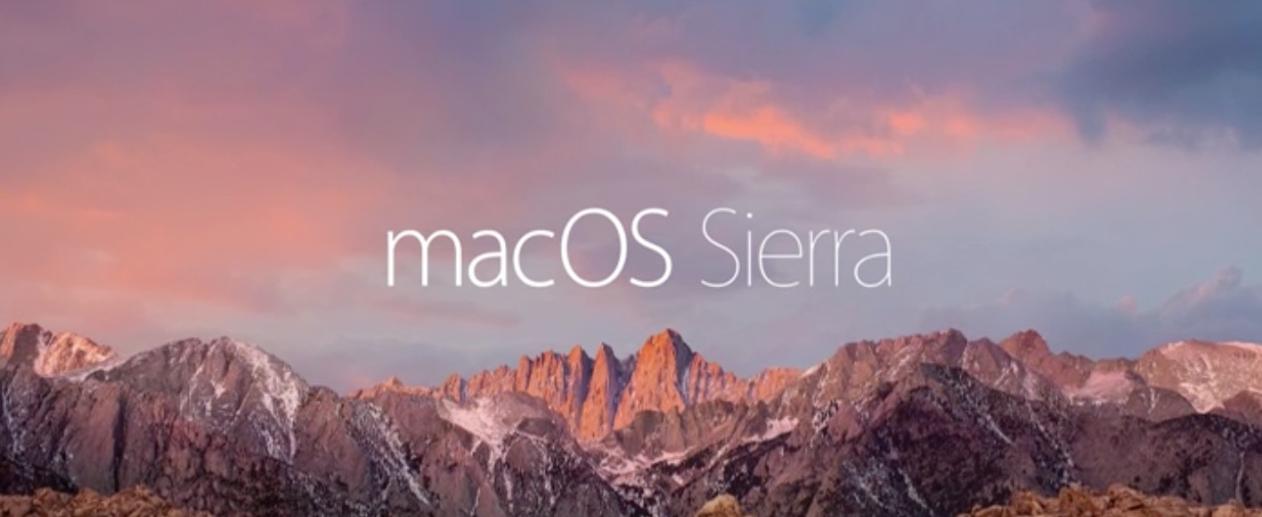
Neste artigo, exploraremos alguns dos utilitários essenciais de linha de comando para macOS e seu uso. Dominar esses utilitários pode aumentar significativamente sua produtividade e controle sobre seu sistema.
Benefícios De Usar Utilitários De Linha De Comando
- Eficiência: Os utilitários de linha de comando são geralmente mais rápidos e eficientes do que suas contrapartes da GUI. Eles permitem que você execute tarefas complexas com apenas alguns toques de tecla.
- Flexibilidade: Os utilitários de linha de comando oferecem uma ampla gama de opções e possibilidades de personalização. Você pode adaptar os comandos às suas necessidades específicas e automatizar tarefas repetitivas.
- Automação: Os utilitários de linha de comando podem ser facilmente integrados a scripts e fluxos de trabalho automatizados. Isso permite que você automatize tarefas complexas e economize tempo.
- Compatibilidade entre plataformas: Os utilitários de linha de comando geralmente são compatíveis entre plataformas, o que significa que podem ser usados em diferentes sistemas operacionais com sintaxe semelhante.
Utilitários Essenciais De Linha De Comando Para MacOS
Utilitários de navegação
- cd: Muda de diretório. Permite que você navegue pelo sistema de arquivos.
- ls: Lista o conteúdo do diretório. Exibe os arquivos e diretórios no diretório atual.
- pwd: Imprime o diretório de trabalho. Exibe o caminho do diretório de trabalho atual.
- mkdir: Cria diretório. Cria um novo diretório.
- rmdir: Remove diretório. Remove um diretório vazio.
Utilitários de manipulação de arquivos
- cp: Copia arquivos. Copia um ou mais arquivos para um destino especificado.
- mv: Move arquivos. Move um ou mais arquivos para um destino especificado.
- rm: Remove arquivos. Exclui um ou mais arquivos.
- cat: Concatena arquivos. Exibe o conteúdo de um ou mais arquivos.
- head: Exibe as primeiras linhas de um arquivo. Exibe as primeiras linhas de um arquivo especificado.
- tail: Exibe as últimas linhas de um arquivo. Exibe as últimas linhas de um arquivo especificado.
Utilitários de processamento de texto
- grep: Procura um padrão em um arquivo. Procura um padrão especificado em um arquivo ou vários arquivos.
- sed: Editor de fluxo para filtrar e transformar texto. Permite que você execute várias operações de manipulação de texto.
- awk: Linguagem de varredura e processamento de padrões. Uma ferramenta poderosa para manipular e analisar dados de texto.
- diff: Compara dois arquivos. Compara o conteúdo de dois arquivos e exibe as diferenças.
- sort: Classifica as linhas de um arquivo. Classifica as linhas de um arquivo em ordem crescente ou decrescente.
Utilitários do sistema
- ps: Exibe os processos em execução. Exibe informações sobre os processos em execução no momento.
- kill: Encerra um processo em execução. Encerra um processo em execução especificado.
- top: Exibe o uso de recursos do sistema. Exibe informações sobre o uso de recursos do sistema, incluindo CPU, memória e processos.
- uptime: Exibe o tempo de atividade do sistema. Exibe a quantidade de tempo que o sistema está em execução desde sua última reinicialização.
- free: Exibe o uso da memória. Exibe informações sobre o uso da memória, incluindo memória disponível, usada e livre.
Utilitários de rede
- ping: Testa a conectividade de rede. Envia solicitações de eco ICMP a um host especificado para testar a conectividade de rede.
- traceroute: Rastreia a rota de um pacote em uma rede. Rastreia o caminho percorrido por um pacote da fonte ao host de destino.
- nslookup: Procura registros DNS. Executa pesquisas de DNS e exibe informações sobre nomes de domínio e endereços IP.
- dig: Executa consultas DNS. Uma ferramenta mais avançada para executar consultas DNS e solucionar problemas de DNS.
Utilitários de gerenciamento de pacotes
- brew: Instala e gerencia pacotes de software. Um gerenciador de pacotes para macOS que permite instalar, atualizar e remover pacotes de software facilmente.
- apt-get: Instala e gerencia pacotes de software (para sistemas baseados em Debian). Um gerenciador de pacotes comumente usado em distribuições Linux baseadas em Debian.
- yum: Instala e gerencia pacotes de software (para sistemas baseados em Red Hat). Um gerenciador de pacotes comumente usado em distribuições Linux baseadas em Red Hat.
Neste artigo, exploramos alguns dos utilitários essenciais de linha de comando disponíveis no macOS. Dominar esses utilitários pode aumentar significativamente sua produtividade e controle sobre seu sistema. Ao aproveitar o poder da linha de comando, você pode automatizar tarefas, solucionar problemas e gerenciar seu sistema com mais eficiência.
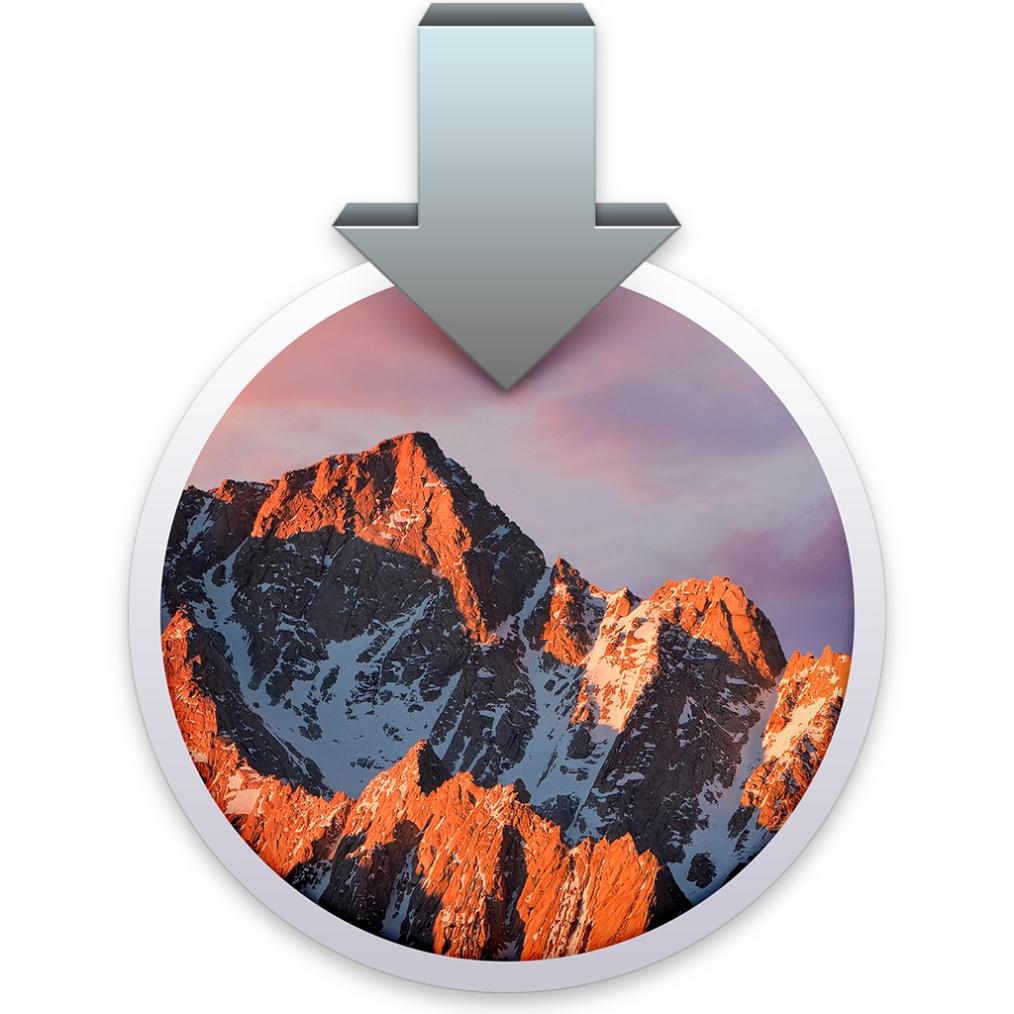
Incentivamos você a explorar utilitários adicionais de linha de comando além dos abordados neste artigo. O terminal do macOS é uma ferramenta vasta e poderosa, e existem inúmeros outros utilitários que podem ajudá-lo a realizar uma ampla gama de tarefas. Com prática e exploração, você pode se tornar um usuário proficiente da linha de comando e desbloquear todo o potencial do seu sistema macOS.
YesNo

Deixe uma resposta